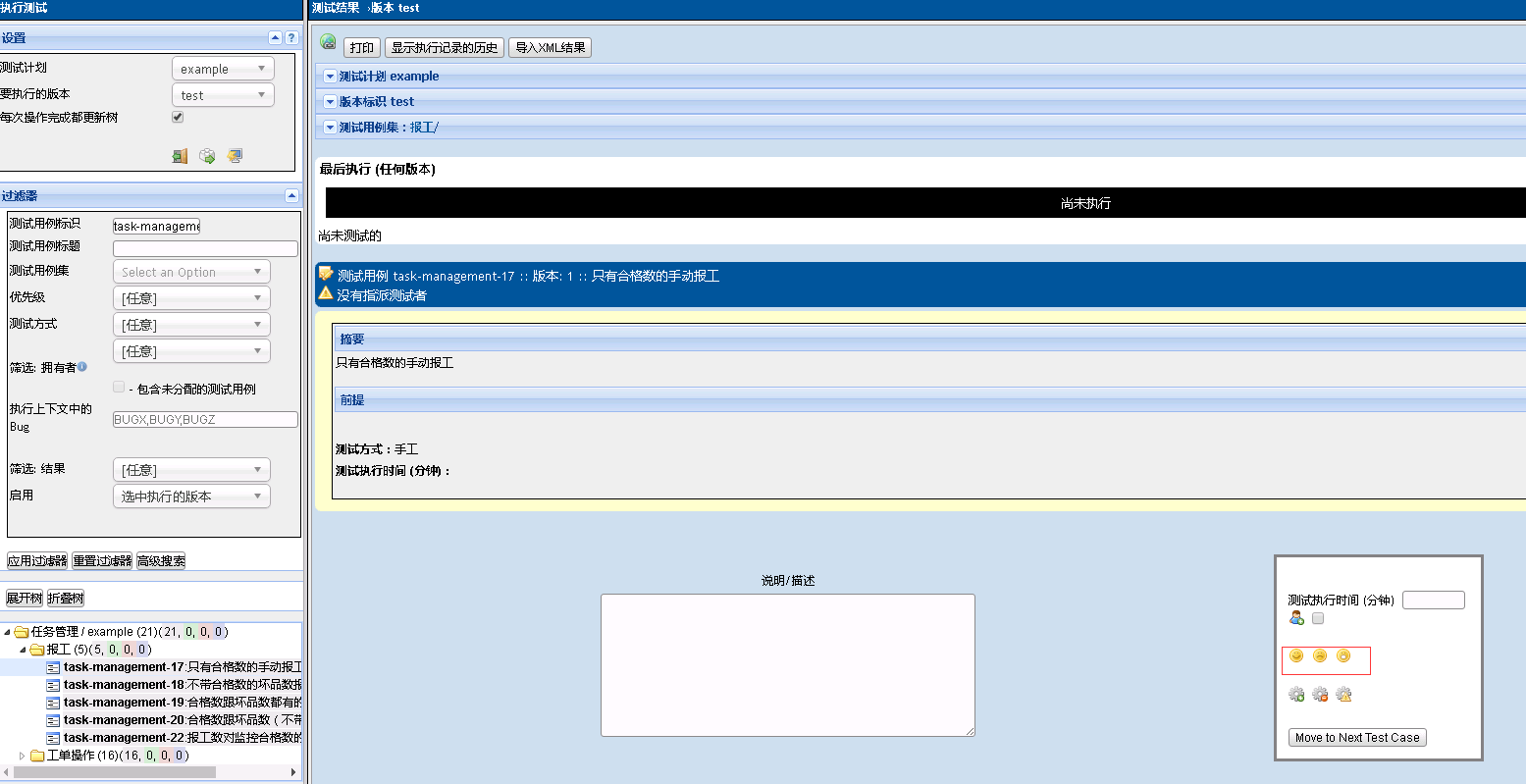最近团队集中精力进行系统测试, 但是使用excel维护测试用例的merge冲突带来的不变让人发指。 决定找一个可以测试用例管理和执行的工具, 最开始想找一个免费的在线平台,没有找到, 对比后觉得testlink比较合适, 虽然界面很丑,操作很不方便, 但是满足我们的需求。
Testlink是一个开源的测试管理工具,主要用于管理测试用例,从测试需求、测试计划、测试用例管理和用例执行,到最后的结果分析,一套完整的测试流程控制,帮助测试人员有效的控制测试过程。 下面说说Testlink的主要功能如下:
- 测试需求的管理
- 测试计划的管理
- 测试用例的管理
- 测试用例的执行
- 测试结果的分析 (包括测试结果的图表分析)
- 基于角色的用户管理
1 TestLink安装
1.1 环境
- 主机: Ubuntu 16.04 LTS
- testlink版本:1.9.16
1.2 软件安装
1
2
3
sudo apt-get install apache2 #安装apache
sudo apt-get install mysql-server #安装mysql
sudo apt-get install php libapache2-mod-php php-mcrypt php-mysql #安装php
- 确认mysql可以正常登录:
1
mysql -u root -p
- apache 可以正常访问 apache server的缺省页面可以正常访问 通过 http://ip 确认访问是否正常
对于80端口被占用情况(如果是默认80端口,忽略这一节)
sudo vi /etc/apache2/ports.conf 如把原来的80改为8080
1
Listen 8080
sudo vi /etc/apache2/sites-enabled/000-default 把原来的80改为8080
1
<VirtualHost *:8080>
修改后重启动apache2
1
sudo /etc/init.d/apache2 restart
通过 http://ip:8080 确认访问是否正常
- 检查php版本
1 2 3 4 5
php -v PHP 7.0.25-0ubuntu0.16.04.1 (cli) ( NTS ) Copyright (c) 1997-2017 The PHP Group Zend Engine v3.0.0, Copyright (c) 1998-2017 Zend Technologies with Zend OPcache v7.0.25-0ubuntu0.16.04.1, Copyright (c) 1999-2017, by Zend Technologies
1.3 testlink 安装
-
从官网上下载最新的版本: http://testlink.org/
- 拷贝到apache默认的/var/www/ 目录
1 2
tar zxvf testlink-1.9.16.tar.gz sudo mv testlink-1.9.16 /var/www/testlink
- 执行testlink安装向导
http://localhost:port/testlink/
-
直接点击。
-
root的用户名和密码。 testlink数据库的用户名和密码(注意数据库的密码需要8个字符以上, 需要有大小写字母, 数字和特殊字符, 负责会失败)
-
创建config_db.inc.php文件 连接数据库成功 创建数据库testlink 创建数据库testlink的用户 导入初始化脚本 写配置文件失败,如下图所示,
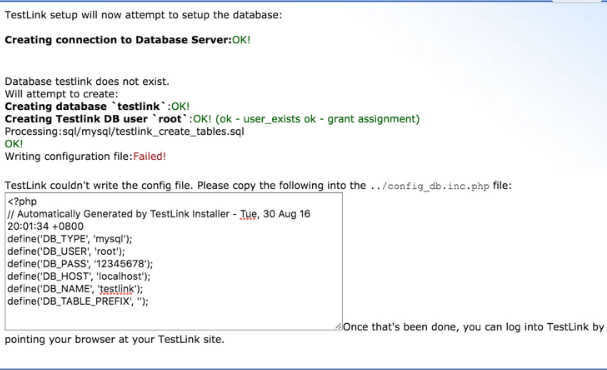
在/var/www/testlink/目录下创建config_db.inc.php, 将提示内容复制到文件即可。
- 修改testlink配置文件
1 2 3 4
sudo vi config.inc.php “user_self_signup” 是否允许用户自己注册 “config_check_warning_mode” 参数值为“SILENT” tlCfg->default_language = ‘zh_CN’; 汉化
- 访问testlink http://localhost/testlink 用户名和密码都是admin。
1.4 数据备份
我们的测试用例放在testlink上, 万一服务器挂了, 不像git每个人本地都有副本, 我们的付出就付诸东流了, 所以进行必要的备份还是很有必要的。
每天定时备份到本地和远程服务器上, 脚本地址:
https://github.com/unanao/unanao.github.io/blob/master/examples/2017/backup-database.sh
2 TestLink简单使用
2.1 测试项目管理
- 通过左侧“测试项目管理”创建测试项目
- 右上角的“测试产品”切换测试项目

2.2 测试用例管理
- 调用首页的“编辑测试用例”
- 新建测试集 测试用例建在测试集下面。
点击“齿轮按钮”, 点击“绿色+” 新建测试用例集。如果项目不对, 也可以通过右上角进行切换
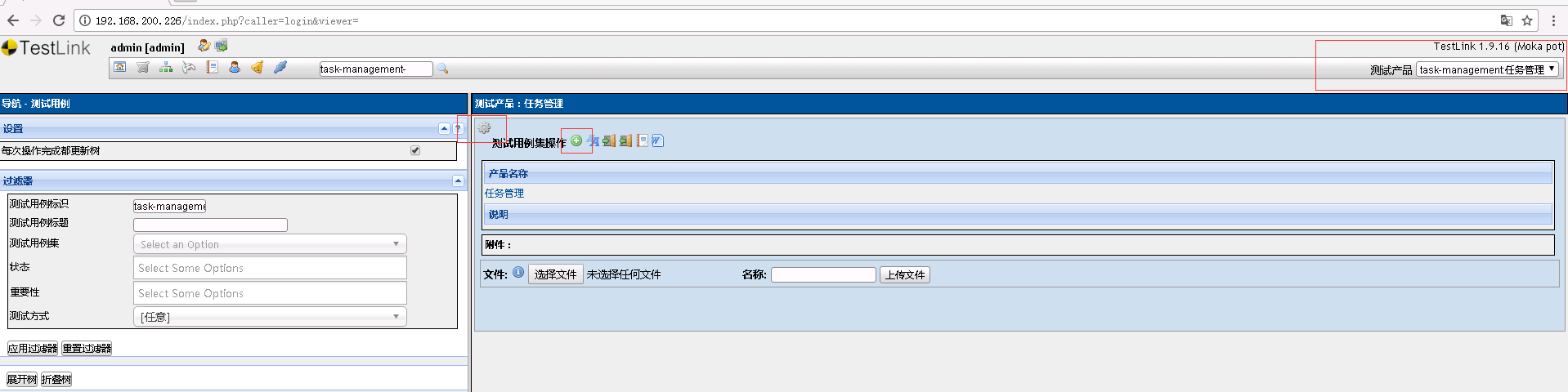
- 新建测试用例
a) 点击“齿轮按钮”, 点击“绿色+” 新建测试用例。(这个是个bug, 下面的是创建测试用例的)
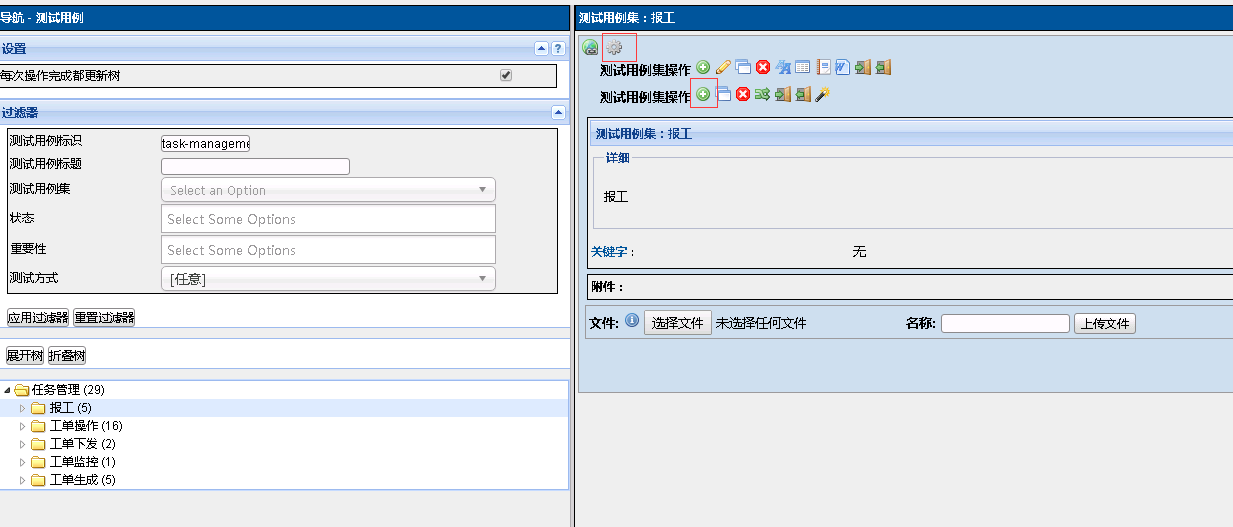
b) 填写“摘要”和“前提”, 点击创建按钮
c) 填写测试步骤(只有创建后才会出来“新建测试步骤”)
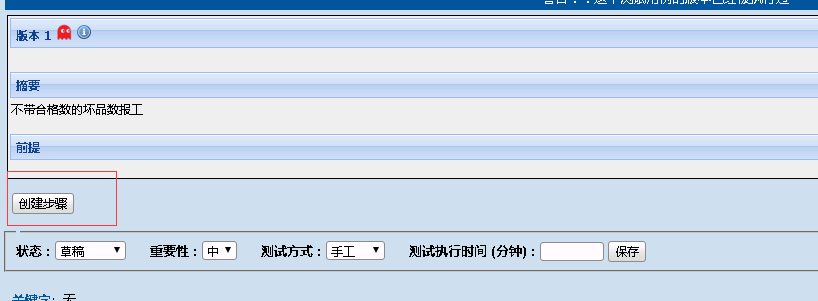
- 实时更新左侧新增的测试用例
如果不勾选, 新增的测试用例不会实时显示在左侧
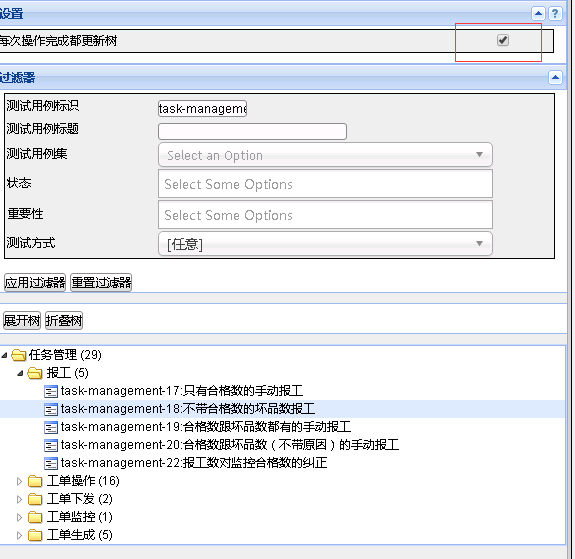
2.3 创建测试计划 && 添加测试用例到测试计划
- 首页右侧, “测试计划管理”新建测试计划
- 首页右侧, “测试用例集”->”添加删除测试用例到测试计划”。
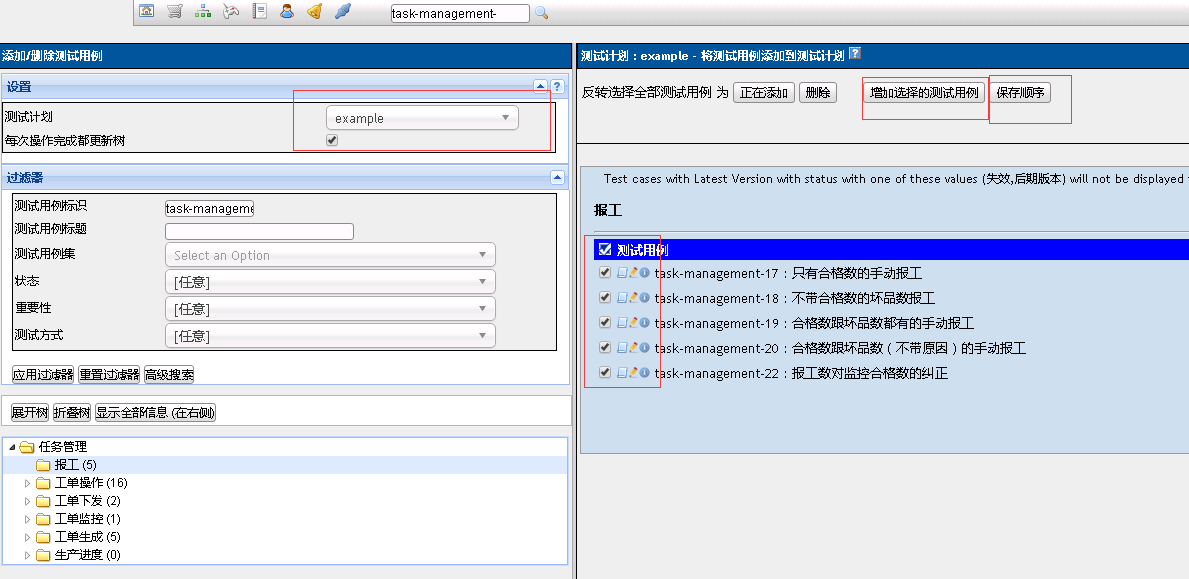
- 添加的时候分配测试者
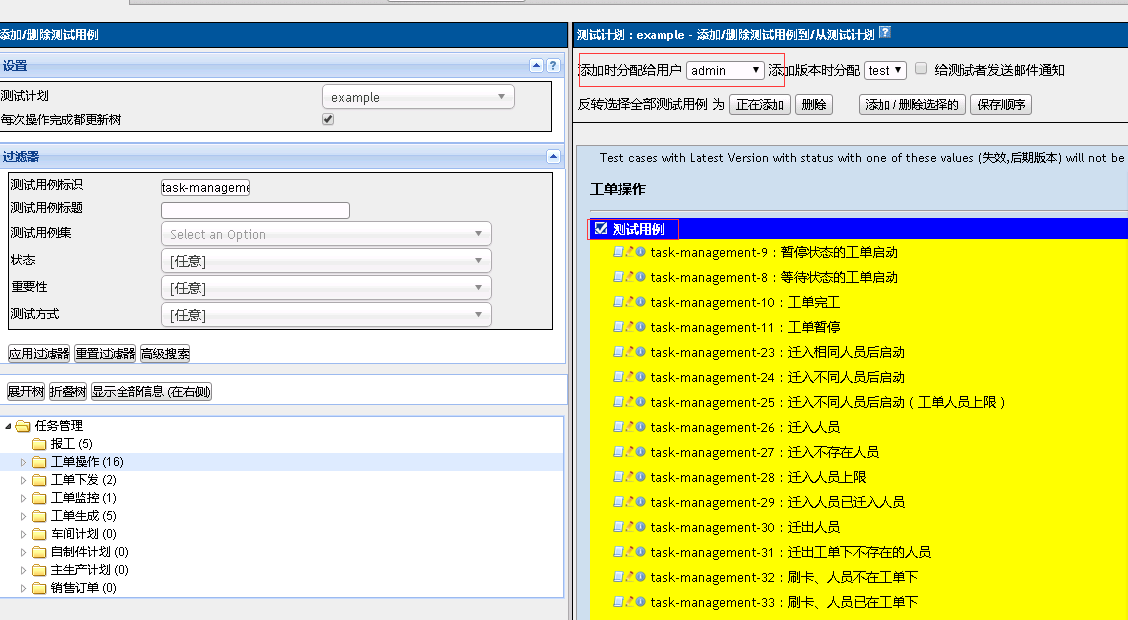
2.4 分配测试计划
如果在添加的时候没有指定测试人员,可以按照如下方法添加:
首页右侧, “测试用例集”->”指派测试计划”。
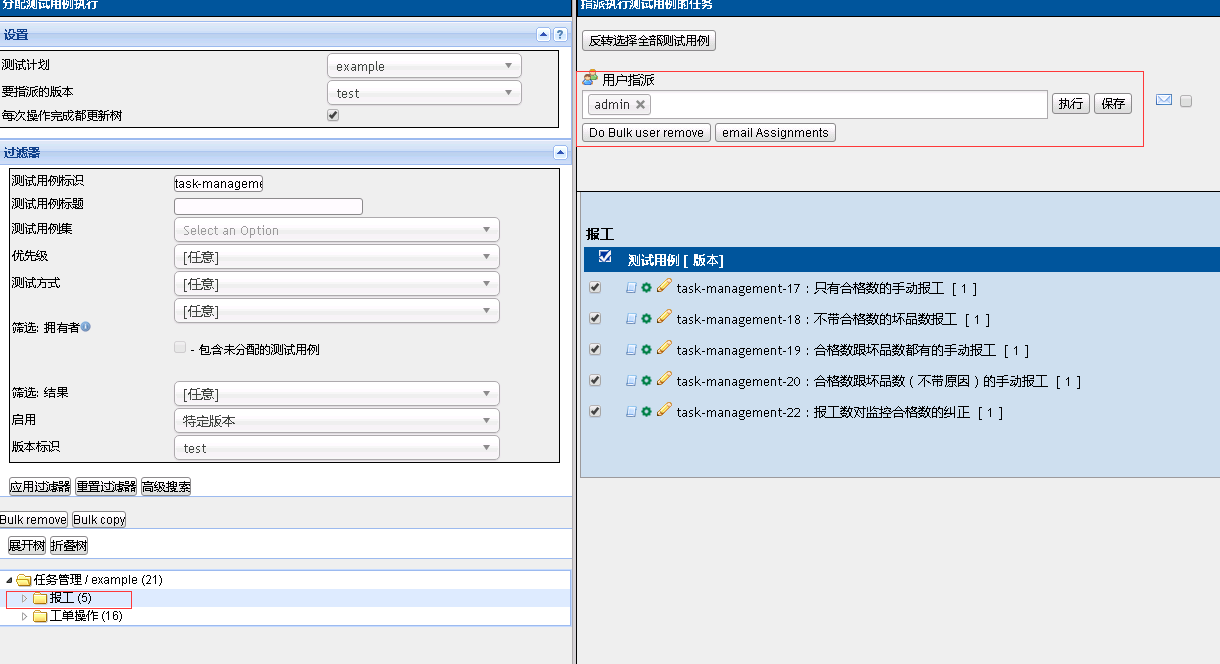
2.5 测试执行
首页右侧, “测试执行”->”执行测试”。